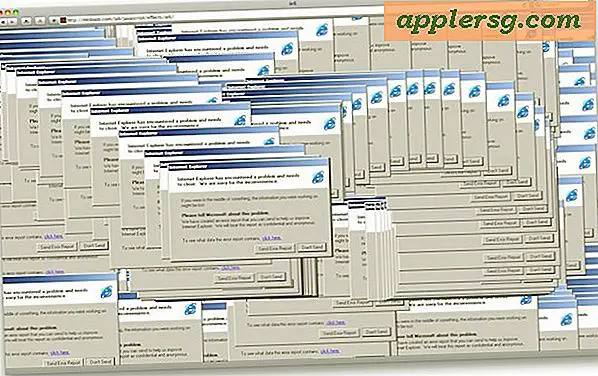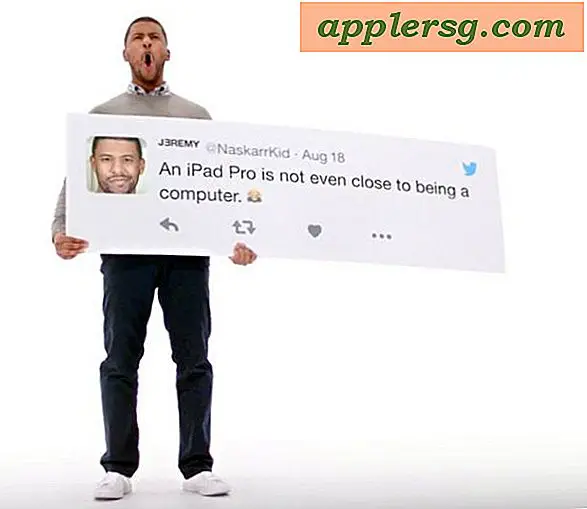Comment préparer et installer macOS Sierra

Maintenant que MacOS Sierra est disponible, les utilisateurs de Mac peuvent désormais avoir Siri sur leurs ordinateurs, améliorer l'intégration d'iCloud, déverrouiller leur Mac avec une Apple Watch, utiliser Apple Pay sur le Web et bien plus encore. Cependant, avant de vous lancer dans la mise à jour vers macOS 10.12, vous devez prendre quelques précautions pour vous préparer à la mise à jour du logiciel.
Nous allons passer par quelques étapes simples pour préparer la mise à jour vers macOS Sierra afin que vous puissiez installer le nouveau logiciel système Mac OS en toute simplicité.
1: Vérifier le matériel pour le support
Votre Mac est-il pris en charge par macOS Sierra? Si c'est relativement nouveau et construit au milieu de l'année 2010, la réponse est probablement oui, mais vous voudrez être sûr en regardant la liste de compatibilité macOS Sierra en premier.
La plupart des applications compatibles avec El Capitan sont également compatibles avec Sierra, assurez-vous simplement de mettre à jour vos applications après l'installation de macOS Sierra. Si vous avez des applications critiques, vous pouvez contacter le développeur pour savoir si une application particulière a un problème ou non.
2: Sauvegarde, sauvegarde, sauvegarde
Quel que soit le logiciel système que vous mettez à jour, vous devez toujours effectuer la sauvegarde en premier. Ne sautez pas de faire une sauvegarde complète et complète de votre Mac avant d'installer MacOS Sierra.
Configurer Time Machine sur un Mac est facile et permet des sauvegardes simples et la restauration de l'événement étrange, quelque chose se détraque.
Ne sautez pas une sauvegarde, c'est important.
3: Installation de macOS Sierra
Avez-vous sauvegardé? Avez-vous assuré que votre Mac est compatible? Et vous avez complètement sauvegardé le Mac pour que toutes vos données soient sécurisées? Ne sautez pas la sauvegarde. Ensuite, vous êtes prêt à mettre à jour et à installer macOS Sierra. Le moyen le plus simple de mettre à jour est de laisser le programme d'installation s'exécuter après le téléchargement, cela va mettre à jour la version actuelle de Mac OS X à la Sierra, c'est un processus assez simple:
- Allez-y et téléchargez macOS Sierra maintenant dans le Mac App Store
- Lorsque le programme d'installation démarre, suivez les étapes simples et sélectionnez votre disque dur Mac pour effectuer la mise à jour vers macOS Sierra
- macOS Sierra va télécharger et installer, redémarrant le Mac une fois terminé

Généralement, une installation de macOS Sierra prend un peu plus d'une heure, mais elle peut varier en fonction de la vitesse de l'ordinateur, de la version en cours de mise à jour et de la quantité de contenu disponible sur le Mac.
Une fois l'installation terminée, le Mac redémarrera dans macOS 10.12 Sierra, prêt à partir et à profiter.
Notes d'installation supplémentaires de macOS Sierra
- Si vous étiez dans le programme de test bêta de macOS Sierra, vous souhaiterez peut-être désactiver les mises à jour du logiciel bêta de Mac OS X après avoir accédé à la version finale. Dans le cas contraire, les versions bêta mineures seront mises à jour.
- Si vous avez besoin de re-télécharger macOS Sierra, supprimez tous les programmes d'installation bêta existants sur le Mac, redémarrez, et vous devriez être en mesure d'obtenir le dernier installateur macOS Sierra
- Vous voulez faire un disque d'installation amorçable? Vous pouvez créer facilement un disque de démarrage macOS Sierra avec ces instructions, vous aurez besoin d'une clé USB de 8 Go ou plus et de l'installateur d'origine, c'est à peu près tout
- Les utilisateurs peuvent effectuer une installation propre de MacOS Sierra si vous le souhaitez également, nous couvrirons cela dans le futur
- Si vous êtes nerveux à propos de la mise à jour, attendre la première version de la version mineure (dans ce cas, macOS Sierra 10.12.1) est une stratégie conservatrice relativement courante pour essayer d'éviter les bogues potentiels qui pourraient subsister dans la version finale
- Tant que vous avez fait une sauvegarde à l'avance, vous pouvez rétrograder de Sierra si besoin est après le fait
- Si vous souhaitez utiliser la fonctionnalité de presse-papiers iOS vers Mac et vice versa, vous devez vous assurer que l'iPhone ou l'iPad est mis à jour vers iOS 10 ou ultérieur.
Êtes-vous prêt pour Sierra? Avez-vous sauté directement dans la mise à jour? Avez-vous des idées sur l'installation de macOS Sierra? Faites le nous savoir dans les commentaires!